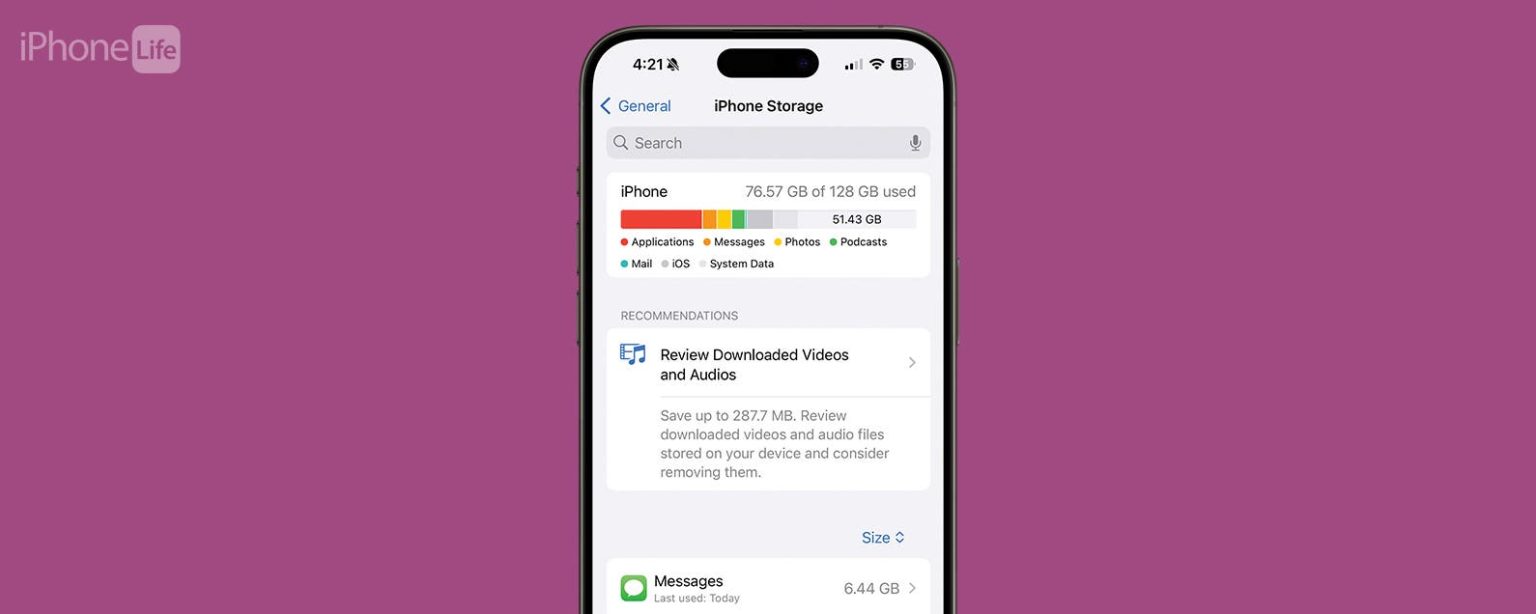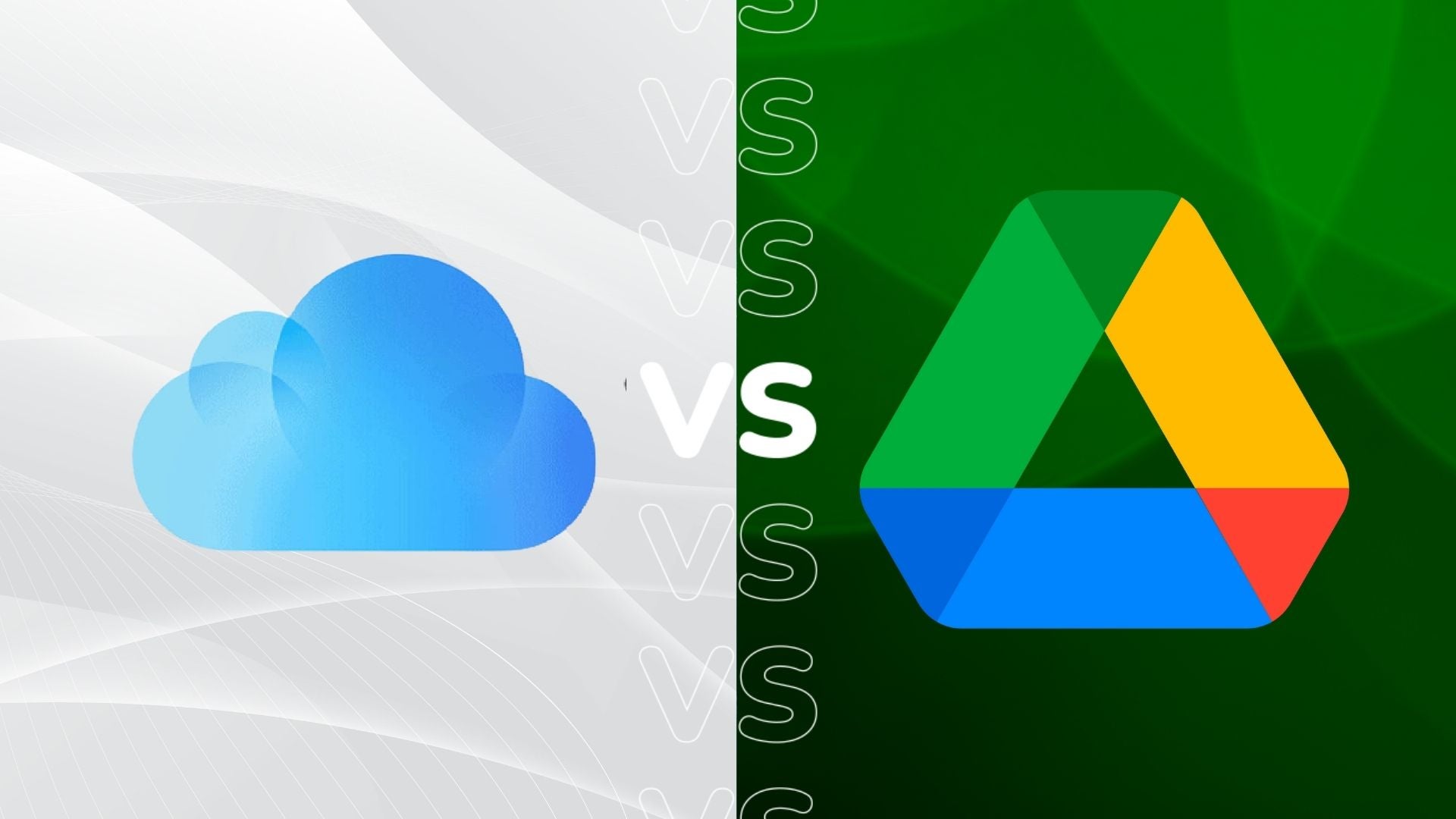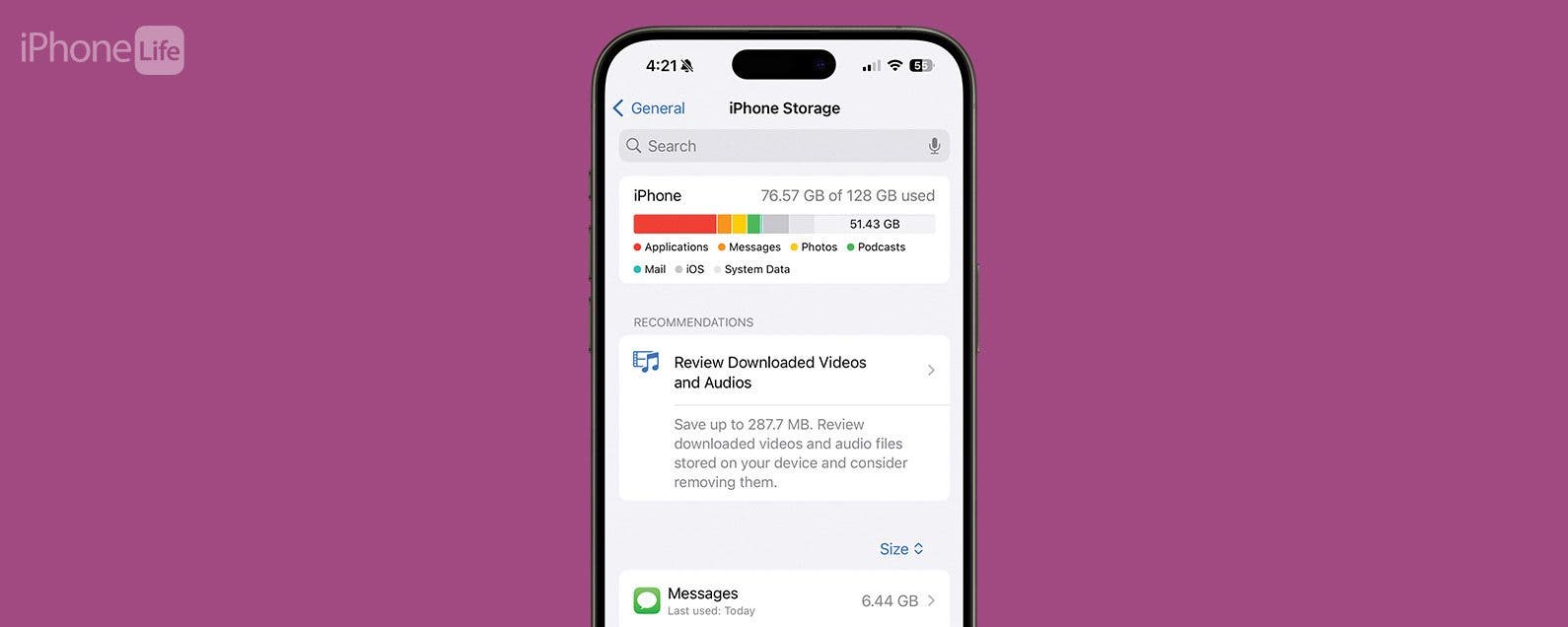
Ahora que has perfeccionado tu pantalla de inicio, es hora de limpiar detrás de escena. En el pasado, es posible que hayas eliminado aplicaciones de tu pantalla de inicio y ahora hayas perdido la cuenta. Tal vez tengas una cantidad absurda de fotos o vídeos descargados que ocupan mucho espacio de almacenamiento y hacen que tu iPhone funcione más lento de lo necesario. O tal vez sigues ignorando las actualizaciones de software, lo que pone tu teléfono en riesgo de seguridad. Si alguna de esas cosas le parece identificable, la siguiente sección trata sobre cómo asegurarse de que incluso las cosas que ocurren en el fondo de su iPhone estén bajo control.
Revisa tu almacenamiento
Cada año, la capacidad de almacenamiento del iPhone crece cada vez más. Sin embargo, eso no significa que no haya formas de controlar lo que se descarga en nuestros dispositivos y asegurarnos de que no se salga de control. Cuando se trata del almacenamiento de tu iPhone, encontrarás que la mayor parte está ocupada por aplicaciones. Es por eso que el proceso anterior de revisar la pantalla de inicio es un primer paso tan importante para organizar su iPhone. Pero puede haber otras cosas que ocupen mucho espacio en su dispositivo, específicamente medios como fotos, videos y música descargada. El mejor lugar para comenzar cuando se trata de descubrir cómo aumentar su almacenamiento es aprender cómo acceder al almacenamiento de su iPhone a través de Configuración. Una vez que haya examinado este útil gráfico, es posible que termine eliminando o descargando aplicaciones que anteriormente deseaba conservar. Dicho esto, no elimines Spotify de tu iPhone solo porque es la aplicación que ocupa más espacio de almacenamiento, especialmente si te encanta Spotify y la usas todo el tiempo. Recuerde, el objetivo del iPhone es conectarnos a la tecnología para que podamos usarla como queramos.
Duración de la batería
Si alguna vez su iPhone se ha apagado cuando lo necesitaba, comprenderá el deseo de aumentar la duración de la batería de su iPhone. Afortunadamente, hay algunas cosas que puedes hacer mientras te organizas para ayudar. Hay algunos buenos hábitos que puedes practicar para aprovechar al máximo la batería de tu iPhone a largo plazo. Por lo general, se necesitan entre 2 y 4 horas para cargar un iPhone al 100 por ciento. Una vez completado, retírelo del cargador. Si deja el teléfono en el cargador después de que haya alcanzado la carga completa, la capacidad de la batería de iones de litio se degradará con el tiempo. Apple también ofrece una función útil llamada Carga optimizada de la batería, a la que puede acceder en Batería en Configuración. La carga de batería optimizada reduce el envejecimiento de la batería. Esperará hasta que termine de cargar más del 80 por ciento hasta que necesite usarlo según su rutina de carga. De esa manera, si desea dejarlo enchufado durante la noche, esta es una opción decente. Pero si quieres hacer un esfuerzo adicional para proteger la duración de la batería de tu iPhone a largo plazo, ¡sigue el resto de nuestras recomendaciones en esta sección!
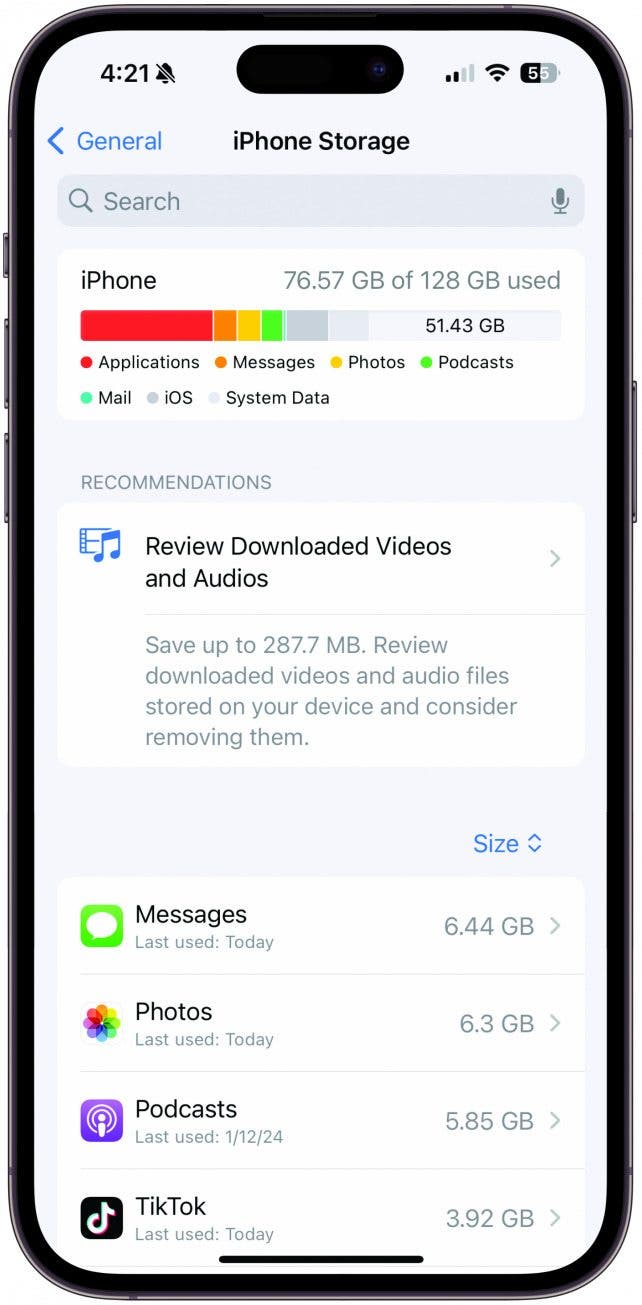
Haga un inventario del almacenamiento de su iPhone
Quizás se pregunte cuánto almacenamiento local tiene disponible en su iPhone o qué aplicaciones o medios ocupan más espacio. Puedes encontrar toda esa información en la aplicación Configuración, ¡y puede que te resulte reveladora! En tu iPhone, abre Configuración, toca General y luego toca Almacenamiento de iPhone. Ahora que estás mirando tu almacenamiento local, puedes tocar una aplicación en particular para obtener información adicional. En algunos casos, el mayor infractor puede ser la aplicación Fotos debido a los videos o imágenes que la gente le envió por mensaje de texto, o incluso la aplicación Podcasts, que descargará automáticamente los podcasts suscritos a su dispositivo.
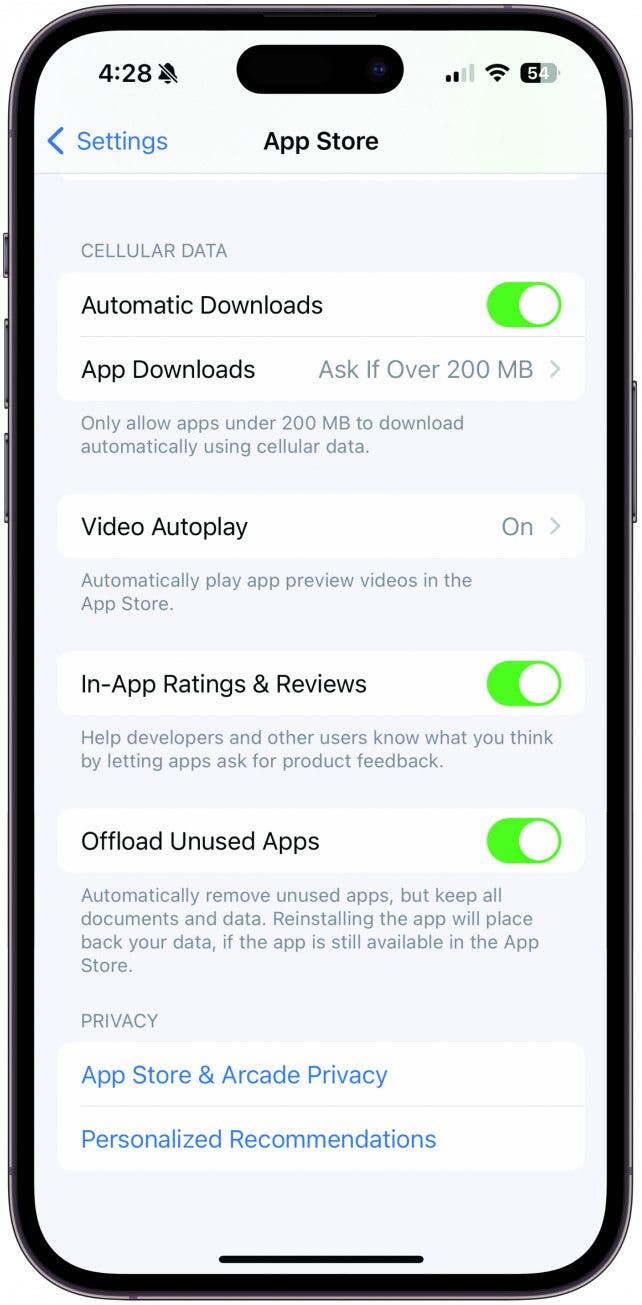
Limpiar aplicaciones estancadas
Otra forma increíble de liberar almacenamiento en tu iPhone sin tener que eliminar ninguna aplicación es descargando las aplicaciones no utilizadas. La función Descargar aplicaciones no utilizadas desinstala una aplicación que no has usado en 12 días pero no la elimina de tu dispositivo. Una aplicación descargada seguirá apareciendo en su pantalla de inicio y en su biblioteca de aplicaciones, pero tendrá una pequeña nube que indica que será necesario volver a descargarla cuando la toque. La descarga de aplicaciones elimina los datos de la aplicación de su teléfono y le brinda la opción de volver a descargarla en cualquier momento. Es una excelente manera sin compromiso de liberar espacio. Hay dos formas de descargar aplicaciones no utilizadas: configurar aplicaciones para que se descarguen automáticamente o descargarlas manualmente. En tu iPhone, abre la aplicación Configuración. Toca Tienda de aplicaciones. Si desea descargar automáticamente (que es mi método preferido), desplácese hacia abajo y active Descargar aplicaciones no utilizadas. La palanca será verde cuando esté habilitada. Si desea tener más control sobre el proceso, aún puede descargar manualmente aplicaciones individuales que considere que ocupan demasiado espacio. Para descargar aplicaciones manualmente, abra la aplicación Configuración en su iPhone. Pulsa General. Toca Almacenamiento de iPhone. Seleccione la aplicación que desea descargar. Toca Descargar aplicación. Toque Descargar aplicación nuevamente para confirmar.
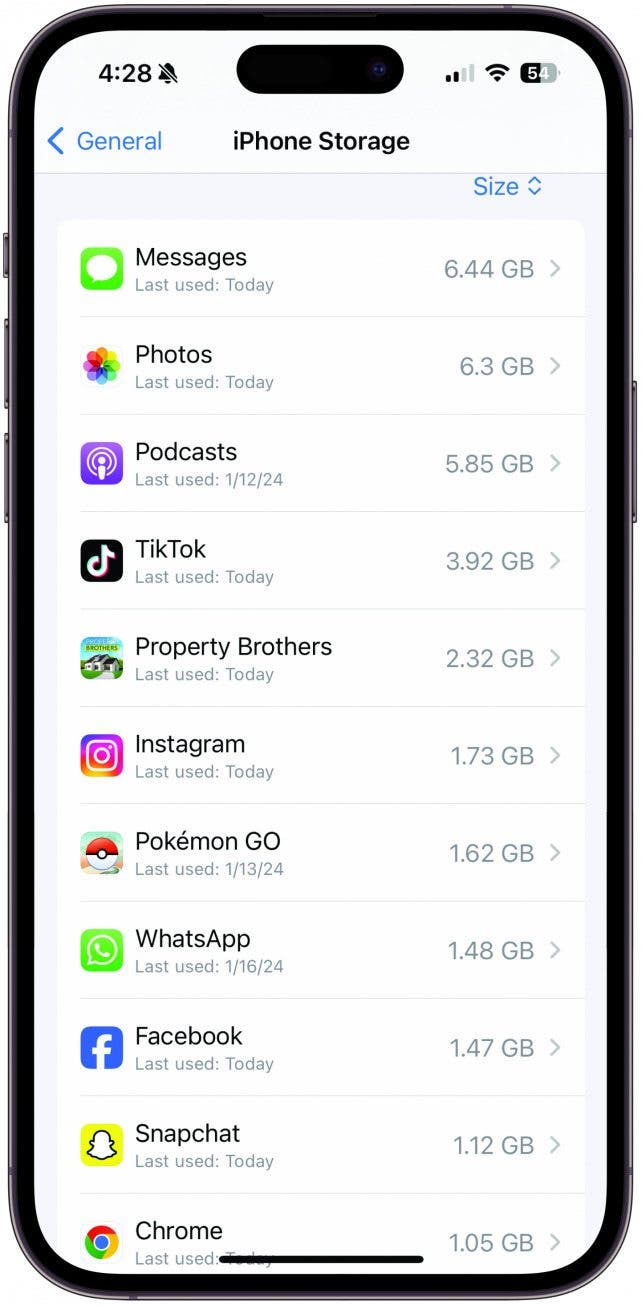
Elimina las aplicaciones que no sabes que tienes
La forma más rápida de eliminar una aplicación que no está en la pantalla de inicio es volver a Configuración. Si buscas hacer cortes súper profundos, me centraría en los detalles. Desplácese hacia abajo para ver las muchas aplicaciones que aún tiene en su iPhone (si lo hace, es posible que las haya borrado todas durante la purga de la pantalla de inicio). Elimina los que tengan entre 100-250 MB, ya que muchas veces son los que se acumulan, ocupan espacio y que nunca usamos. En tu iPhone, abre Configuración. Pulsa General. Toca Almacenamiento de iPhone. Seleccione la aplicación que desea eliminar. Toca Eliminar aplicación. Toque Eliminar aplicación nuevamente para confirmar.
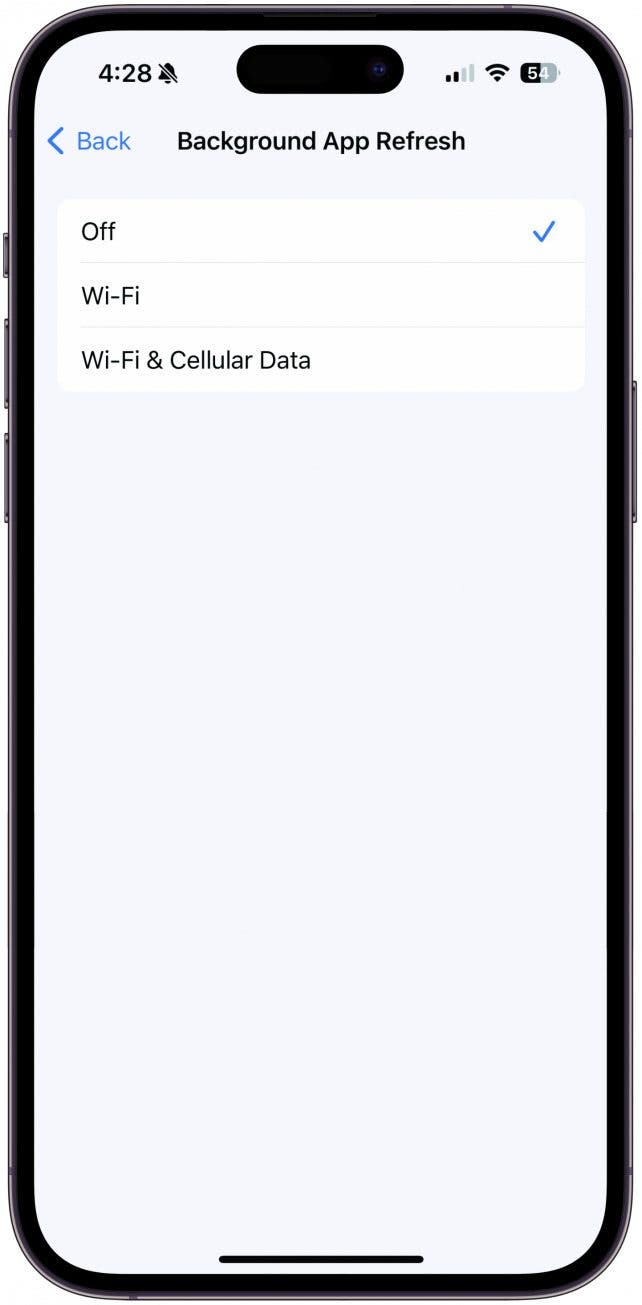
Recortar tareas en segundo plano
La actualización de aplicaciones en segundo plano es una función que, cuando está habilitada, permite que las aplicaciones actualicen su contenido cuando están en Wi-Fi o celular en segundo plano. Esto significa que aplicaciones como lectores de noticias, clientes de correo electrónico, redes sociales, etc. pueden conectarse periódicamente a Internet para actualizar su contenido almacenado incluso cuando no se estén ejecutando actualmente o el teléfono esté inactivo. No recomendaría desactivar completamente la actualización de aplicaciones en segundo plano porque es conveniente y simplifica la experiencia general de abrir aplicaciones. En su lugar, revise sus aplicaciones y elija cuáles vale la pena ejecutar en segundo plano y cuáles no. Por ejemplo, si voy a encontrarme con alguien en el aeropuerto, sería útil que mi aplicación de seguimiento de vuelos se actualizara en segundo plano para poder notificarme cuando el avión se acerca. Pero no necesito que Amazon se ejecute en segundo plano y actualice su contenido constantemente. Para acceder a la función Actualización de la aplicación en segundo plano, deberá ingresar a Configuración: Abra Configuración. Pulsa General. Toque Actualización de aplicación en segundo plano para desactivar la Actualización de aplicación en segundo plano en una aplicación.